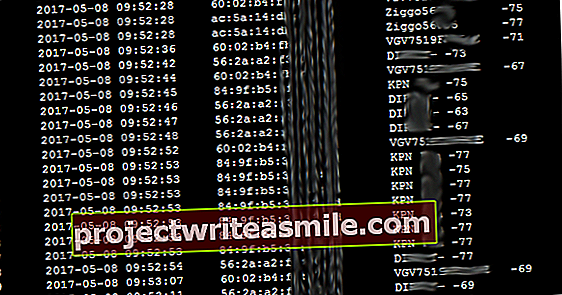Oman kotiautomaatioanturin tekeminen ei ole niin vaikeaa tai kallista. Tarvitset anturin ja mikrokontrollerikortin, jotka lähettävät anturitiedot langattomasti koti-automaatio-ohjaimeen. Tässä artikkelissa yhdistämme lämpötila-, kosteus- ja ilmanpaine-anturit ja LCD-näytön ESP8266 WiFi -moduuliin. Asennamme siihen ESP Easy -laiteohjelmiston ja integroimme anturimme avoimen lähdekoodin kotiautomaatiojärjestelmään Domoticz, jotta voit lukea mittaustiedot koti-automaattiohjaimesi kojelaudasta. Oma kodin automaatiojärjestelmäsi 17 vaiheessa!
01 ESP8266
Kodiautomaatioanturin sydän koostuu ohjainkortista, joka lukee anturitiedot ja lähettää ne koti-automaatio-ohjaimelle. Suosittu valinta tee-se-itse -käyttäjien keskuudessa ovat kiinalaisen Espressif Systems -yrityksen tuottamat piirilevyt, jotka perustuvat ESP8266 WiFi -moduuliin. Ohjain toimii kellotaajuudella 80 tai 160 MHz, sillä on 64 kilotavua käskymuistia ja 96 kilotavua datamuistia, 512 - 4 megatavua RAM-muistia, 802,11 b / g / n Wi-Fi ja 16 gpio-nastaa tiedonsiirtoon ulkomaailmaan. AI-Thinker-ohjainkortit ovat erityisen suosittuja, erityisesti minimalistinen ESP-01, jossa on 6 käyttökelpoista nastaa, ja ESP-12E, jossa on 20 käyttökelpoista nastaa.
02 ESP Helppo
Pelkkä laitteisto ei ole missään: ESP-moduulissa suoritettava laiteohjelmisto määrittää ohjainkortin toiminnan. Alun perin NodeMCU-laiteohjelmisto oli suosittu valinta ESP8266: lle, mutta Arduino-laiteohjelmistoa on myös tuettu tällä välin. Jälkimmäisen mielenkiintoinen asia on, että voit sitten käyttää Arduino IDE: tä kehittämään ohjelmia ESP-moduulille. Ja ESP Easy -laiteohjelmiston kehittäjät tekevät siitä meille vieläkin helpompaa: ESP Easy muuttaa ESP-moduulin monianturilaitteeksi, jonka voit helposti määrittää verkkoliitännän kautta.

03 Laiteohjelmiston lataus
Kirjoitushetkellä ESP Easy -kehittäjät uudistavat laiteohjelmistonsa. Siksi emme valitse vakaa julkaisu, vaan kokonaan uudelleenkirjoitetun version 2.0 kehitysversio. Lataa zip-tiedosto (kanssamme tämä oli ESPEasy_v2.0.0-dev11.zip, joka osoittautui käytännössä erittäin vakaana) ja pura se. Lähdekoodin lisäksi näet myös kaikenlaisia roskatiedostoja. Se on laiteohjelmiston binaariversio. Nimet tekevät selväksi mitä tarvitset: normaali sisältää vain vakaat laajennukset, testaa myös testilaajennuksia ja kehittää myös vielä kehitteillä olevia laajennuksia. 1024 on tarkoitettu ESP-moduuleille, joissa on 1 Mt flash-muistia, ja 4096 ESP-moduuleille, kuten ESP-12E, jossa on 4 Mt: n salama.
04 Vilkkuva laiteohjelmisto
Havainnollistamme tätä artikkelia ESP-12E: llä, jossa on mikro-USB-liitin ja sisäänrakennettu USB-sarja-muunnin sarjatietoliikennettä varten tietokoneen kanssa. Lataa ensin CP2102-ohjaimet Silicon Labs -sivustolta. Liitä sitten ESP-moduuli tietokoneeseen USB: n kautta. Jos käytät eri mallia ESP-moduulia, tarvitset USB-TTL-muuntimen, jonka liität moduulin GPIO-nastoihin. Katso lisätietoja ESP Easy -wikistä. Laiteohjelmisto vilkkuu flash-tiedostolla FlashESP8266.exe laiteohjelmiston kanssa. Valitse sarjaportti (esimerkiksi COM0) ja roskatiedosto, jossa on haluamasi laiteohjelmisto.

05 WiFi-määritys
Kun juuri välähdetty ESP-moduuli käynnistyy (paina taulun RST-painiketta, kun vilkkuminen on valmis), se toimii langattomana tukiasemana, jossa on ssid ESP_Easy_0. Yhdistä siihen älypuhelimen tai muun wifi-laitteen kautta ja anna salasana configesp sisään. Avaa sitten verkkoselaimesi, joka ohjaa sinut ESP-moduulin vangittuun portaaliin. Valitse siellä mihin tukipalveluun haluat ESP-moduulin muodostaa yhteyden, ja kirjoita vastaava salasana. Lehdistö Kytkeä yhteyden muodostamiseksi.
06 Salasana
Jos ESP-moduuli on onnistunut muodostamaan yhteyden WiFi-verkkoon, näet IP-osoitteen. Yhdistä nyt älypuhelimesi normaaliin WiFi-verkkoon uudelleen ja siirry sitten selaimesi ESP-moduulin IP-osoitteeseen (tämä on nyt mahdollista tietokoneellasi, suurempi näyttö on nyt kätevämpää) muulle kokoonpanolle. Välilehdellä Konfig on erityisen tärkeää, että annat moduulillesi yksilöllisen nimen ja valitset järjestelmänvalvojan salasanan, jotta kaikki lähiverkossasi olevat eivät voi muuttaa kokoonpanoa. Paina alareunassa Lähetä.
07 Domoticz-ohjaimen lisääminen
Välilehdellä Ohjaimet Oletuksena ohjain on jo lisätty Domoticz-protokollan kanssa. Napsauta sen vieressä Muokata. Protokollana poistut Domoticz HTTP seistä. Syötä Domoticz-ohjaimesi IP-osoite ja portti (vakio 8080). Jos olet suojannut Domoticz-käyttöliittymän käyttäjänimellä ja salasanalla, kirjoita ne tähän. Valitse lopuksi rasti Käytössä ja napsauta Lähetä. Jos painat sitten Sulje, näet Domoticz-ohjaimesi ohjaimien luettelossa.

08 Tila-LED
Välilehdellä Laitteisto määrität mihin käytät gpio-nastoja. Hyödyllinen ominaisuus, joka on uusi laiteohjelmiston versiossa 2.0, löytyy kohdasta Wifi-tilan LED. Jos syötät PIN-koodin, johon LED on kytketty, ESP Easy näyttää WiFi-tilan kyseisellä LEDillä. Ja se on mahdollista myös ESP-moduulin sisäänrakennetulla LEDillä. Valitse se GPIO-2 (D4) ja rasti Käänteinen LED koska LED toimii aktiivisesti matalalla. Napsauta alareunassa Lähetä. Jos ESP Easy ei ole yhteydessä WiFi-verkkoon, LED vilkkuu nyt kirkkaan ja pehmeän välillä.
09 Anturit ja näyttö
Ota nyt leipälauta ja aseta siihen (ei kytketty virtalähteeseen!) ESP-moduuli ja BMP180-anturilevy siihen. Jälkimmäinen on painettu piirilevy, jossa on lämpötila- ja ilmanpaineanturi. Liitä nyt BMP180: n VIN 3V3: lla ESP-moduuliin, GND GND: llä, SCL D1: llä ja SDA D2: lla. Ota AM2302 (DHT22) -lämpötila- ja kosteusanturi, kytke punainen johdin VIN: ään, musta GND: hen ja keltainen D5: een. Yhdistä lopuksi OLED-näyttö SDD1306-ohjaimella: VCC VIN: llä, GND GND: llä, SCL D1: llä ja SDA D2: lla. Liitä sitten virtalähde takaisin ESP-moduuliin.
10 virtuaalianturia Domoticzissa
Luo nuken anturi Domoticz-web-käyttöliittymään. Voit tehdä tämän avaamalla valikon Asetukset / Laitteisto, valitse uusi laitteisto tyyppiluettelosta Nukke, anna laitteelle nimi ja tee siitä niin Aktiivinen tarkastettu. Klikkaa Lisätä. Napsauta sitten virtuaalilaitetta Luo virtuaaliantureita. Anna anturille nimi ja valitse tyyppi Lämpötila + Hum. Klikkaa OK anturin luomiseksi. Etsi sitten anturi Asetukset / Laitteet ja kirjoita numero sarakkeeseen Idx. Tämä on anturin tunnus. Lisää sitten tämän tyyppinen anturi samalla tavalla Temp + Baro.

11 Määritä DHT-anturi
Avaa nyt ESP Easy -verkkoliittymä. Napsauta välilehteä Laitteet ensimmäisellä rivillä Muokata. Valitse osoitteessa Laitteet edessä Ympäristö - DHT11 / 12/22. Anna anturille nimi ja valitse rasti Käytössä Päällä. Valitse nimellä GPIO-nasta GPIO-14 (D5) ja anturityypiksi DHT 22. Syötä anturin tunnus Domoticziin osoitteessa IDX ja varmista Lähetä ohjaimelle tarkastettu. Napsauta sitten Lähetä. Napsauta sitten kiinni, näet anturin laiteluettelossa, mukaan lukien nykyinen lämpötila ja kosteus. Näet myös tiedot Domoticzissa.
12 BMP-anturin määrittäminen
BMP180-anturi on yhteydessä ESP-moduuliin I2C-liitännän kautta. Joten ensin tarkastele välilehteä Laitteisto ESP Easy -tarkastuksesta, onko I2C-liitäntä määritetty oikein: GPIO-4 (D2) SDA: lla ja GPIO-5 (D1) SCL: ssä. Nämä ovat myös yhteyksiä, jotka teit leipälaudalle. Siirry sitten välilehteen Laitteet ja napsauta toisella rivillä Muokata. Valitse laitteeksi Ympäristö - BMP085 / 180. Anna anturille nimi, valitse rasti Käytössä ja syötä sijaintisi korkeus metreinä (ilmanpaineen kompensoimiseksi). Syötä oikea virtuaalianturin tunnus Domoticziin ja napsauta Lähetä.
13 Omien sääntöjen luominen
Pääkirjojen sulkemisen aikana ESP Easy -ohjelmassa oli toinen virhe, joka aiheutti laiteohjelmiston virheellisen lähettämisen ilmanpaine BMP-anturista Domoticzille. Onneksi ESP Easy on tarpeeksi joustava tämän ratkaisemiseksi. Valitse ensin BMP-anturi Lähetä ohjaimelle ja napsauta Lähetä. Avaa sitten välilehti Työkalut, Klikkaa Pitkälle kehittynyt, Finch Säännöt ja napsauta Lähetä. Uusi välilehti ilmestyy nyt Säännöt. Avaa tämä. Voit nyt helposti lisätä omat säännöt tekstikenttään.

14 Ajastin
Lisää alla oleva komentosarja tekstikenttään. Korvaa IP-osoite, porttinumero ja tunnus tilanteesi arvoilla. Tämä komentosarja lähettää sensoritiedot Domoticzille joka minuutti. Käynnistä ESP-moduuli uudelleen sen jälkeen Työkalut / Käynnistä uudelleen.
Järjestelmässä # Boot do
ajastinsarja, 1.60
endon
Säännöissä # Ajastin = 1 tee
SendToHTTP, 192.168.1.101,8080, / json.htm? Type = komento & param = udevice & idx = 230 & nvalue = 0 & svalue = [BMP # lämpötila]; [BMP # paine]; BAR_FOR; ALTITUDE
ajastinsarja, 1.60
endon
15 OLED-näytön määrittäminen
Sitten meidän on vain määritettävä OLED-näyttö siten, että näemme siinä myös anturitiedot. Napsauta ensin välilehteä Työkalut päällä I2C-skannaus ja katso mitä I2C-osoitetta OLED-näyttö käyttää, oletusarvo 0x3c. Luo sitten kolmas laite välilehteen Laitteet ja valitse tyypiksi Näyttö - OLED SSD1306. Valitse nimi, tarkista Käytössä ja tarkista, onko oikea I2C-osoite syötetty. Valitse myös oikea kierto (normaali tai ylösalaisin) ja näytön koko.

16 Näytä anturitiedot
OLED-näytön muissa kokoonpanoissa voit valita, mikä näytölle tulee. Sinulla on 8 16 merkin riviä, jotka voit täyttää. Täytä rivi 1 T: [BMP # lämpötila] ^ C linjalla 2 H: [AM2302 # Kosteus]% ja linjalla 3 P: [BMP # paine] hPa. Käytämme BMP180: n lämpötilaa, koska se on tarkempi kuin DHT22. Klikkaa Lähetä. Yhden minuutin kuluttua (oletusviive asetettu) näet anturitiedot näytöllä.
17 Muut anturit ja toimilaitteet
Anturit ja näyttö, jonka yhdistimme tähän työpajaan, eivät tietenkään ole ainoat tuetut laitteet. Täältä löydät luettelon kaikista laajennuksista. Täältä näet myös, mitkä laajennukset ovat normaalissa laiteohjelmistossa ja mihin tarvitset testaus- tai kehitysohjelmistoa. Laajennuksen wikisivulla kerrotaan, miten laite kytketään ja kuinka laajennus määritetään ESP Easy -sovelluksessa.

Paristokäyttöinen IoT-anturi
ESP Easy on hyödyllinen ESP-moduulin muuttamiseksi IoT-laitteeksi. Mutta et halua ripustaa sitä seinälle koko ajan USB-virtalähteellä. Onneksi ESP-moduulia voidaan käyttää myös paristoilla. Sinun on sitten suoritettava useita temppuja virrankulutuksen rajoittamiseksi. Lue tämä sivu ESP Easy -wikissä. Yleisesti ottaen se tarkoittaa, että ESP-moduulin tulisi olla lepotilassa mahdollisimman kauan. Esimerkiksi mittaat anturin arvon vain kerran tunnissa ja kytket sitten WiFi-yhteyden päälle vain hetkeksi. Valitse myös oikea ESP-moduuli. Esimerkiksi Wemos D1 mini on taloudellinen malli, joka edelleen toimii pienellä vaivalla kolmella AA-paristolla vuoden ajan.